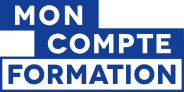 Éligible au compte
Éligible au compte personnel de formation

EXCEL initiation
CCI BAYONNE- CENTRE CONSULAIRE FORMATION
Le + de cette formation
Des ateliers avec correction des travaux pratiques
Exposés alternant théorie et pratique
De nombreuses études de cas
Mise à disposition d’un ordinateur pour chaque apprenant
Évaluations formatives tout au long de la formation
Objectif Général
Remise à niveau, maîtrise des savoirs de base, initiation
Objectif
Être capable de maîtriser les fonctions principales d’Excel et réaliser des tableaux intégrant des calculs simples
Type
Formation non conventionnée
Financeur
FINANCEMENT INDIVIDUEL
Référence
Sans objet
Organisme responsable et contact
CCI BAYONNE- CENTRE CONSULAIRE FORMATION
NomEMISA - CCI FORMATIONS BAYONNE Tél.05.59.46.58.03 Mailemisa@bayonne.cci.frDispositif
Non conventionnée / sans dispositif
Mesure
Non conventionnée / sans dispositif
Référence organisme
Sans objet
Conditions d'accès réglementaires
Débutants en informatique, souhaitant développer leurs compétences bureautiques en tableurs
Prérequis pédagogiques
Base en informatique et saisie au clavier
Publics visés
- Demandeur d'emploi
- Jeune de moins de 26 ans
- Personne handicapée
- Salarié(e)
- Actif(ve) non salarié(e)
Type de parcours
Modularisé
Parcours de formation personnalisable ?
Oui
Niveau d'entrée requis
Sans niveau spécifique
Sélection
- Tests
Accessible en contrat de professionnalisation ?
Non
Modalités d'enseignement (contacter l'organisme)
Sans objet
Validation de la formation
- Tosa Excel | Sans niveau spécifique | Code Certifinfo n°109391
Programme
Programme adaptable en fonction de vos besoins
ENVIRONNEMENT / MÉTHODES
Généralités sur l’environnement Excel
• Ouvrir un document Excel
• Sauvegarder un document Excel
• Imprimer un document Excel
• Identifier les onglets au sein du ruban
• Figer les volets
• Déplacer et dupliquer une feuille de Calcul
• Afficher l’onglet Développeur
• Personnaliser la barre d’outils Accès rapide
Modifications de l’environnement Excel
• Modifier une zone d’impression
• Imprimer et mettre en page un document
• Changer la largeur des colonnes
• Changer la hauteur des lignes
• Supprimer et insérer des cellules
Présentation de la feuille de calcul
• Déplacement dans une feuille
• Sélection des cellules
• Les différents curseurs de la souris
• Format des lignes et des colonnes
• Les copies et déplacements de cellules
• Rechercher des données
• Le collage spécial
Options d’enregistrement et d’impression des documents
• Enregistrer un document au format PDF
• Connaître les règles de compatibilité entre les différentes versions de documents
• Maîtriser les options d’impression
• Insérer un en-tête ou un pied de page
SAISIE ET CALCULS
Saisie
• Entrer un texte ou une formule simple dans une cellule
• Saisir une date, une heure
• Utiliser la poignée de recopie
• Établir des calculs multi-feuilles et multi-classeurs
Calculs
• Créer des formules de calculs longues avec plusieurs opérateurs arithmétiques
• Faire des calculs entre feuilles
• Utiliser les fonctions de calcul statistique simples : SOMME, MOYENNE, MAX, MIN
• Déterminer l’impact de la suppression d’une ligne ou d’une colonne sur une formule
• Comprendre les principales erreurs de Calcul : #NOM?, #DIV/0!, #####
• Connaître et utiliser les références absolues et relatives dans une formule
• Copier ou déplacer une formule
MISE EN FORME
• Utiliser les fonctions les plus simples de mise en forme des cellules pour la police (couleur, style de police, alignement)
• Effectuer des formatages simples de nombres (pourcentages, séparateurs de milliers, etc.)
• Effectuer des encadrements de cellules
• Maîtriser la différence entre la couleur de fond et la couleur de police
• Utiliser l’outil Pinceau
• Modifier l’orientation de la page
• Modifier les marges
• Amélioration de la mise en forme et révision des cellules
• Reconnaître les différents formats de cellules
• Fusionner des cellules
• Modifier l’alignement du contenu d’une cellule
• Utiliser la mise en forme conditionnelle
GESTION DES DONNÉES
Graphiques
• Choisir un graphique adapté
• Sélectionner les données et construire un graphique
• Mettre en forme le graphique, titre, légendes, axes
• Modifier le type : histogramme, courbe, secteur
• Effectuer une mise en forme avec les styles de graphique
• Agrandir et réduire la taille d’un graphique
• Gérer les titres et légendes
• Modifier les séries de données d’un graphique
• Imprimer un graphique
Tri des données
• Effectuer un tri automatique
• Opérations de tri (un ou plusieurs critères)
Filtrer des données
• Les filtres automatiques
Suite de parcours possible
Sans objet
| Numéro Carif | Dates de formation | Ville | Organisme de formation | CPF | Info | ||||||
|---|---|---|---|---|---|---|---|---|---|---|---|
| 00489137Publiée le 25/06/2024 | du 01/01/2025 au 31/12/2025 Entrée / sortie permanente | Bayonne (64) | CCI BAYONNE- CENTRE CONSULAIRE FORMATION | 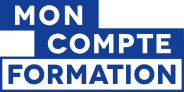 |
A partir de 7H de formation + 1H de certification TOSA
Intervenant spécialisé dans les outils bureautique
Exposés alternant théorie et pratique, études de cas, correction travaux pratiques et ateliers   
| ||||||
| |||||||||||
| Numéro Carif | Dates de formation | Ville | Organisme de formation | CPF | Info | ||||||
|---|---|---|---|---|---|---|---|---|---|---|---|
| 00422666Publiée le 29/11/2023 | du 01/01/2024 au 31/12/2024 | Bayonne (64) | CCI BAYONNE- CENTRE CONSULAIRE FORMATION | Trouver mon code |
A partir de 7H de formation + 1H de certification TOSA
Intervenant spécialisé dans les outils bureautique
Exposés alternant théorie et pratique, études de cas, correction travaux pratiques et ateliers
| ||||||
| |||||||||||
| 00335979Publiée le 12/12/2022 | du 01/01/2023 au 31/12/2023 | Bayonne (64) | CCI BAYONNE- CENTRE CONSULAIRE FORMATION | Trouver mon code |
• Formation : 22 heures sur 3 journées
• Si Certification : TOSA – Passage de la certification 1 heure
• Rythme : 9h-12h30 // 13h30 – 17h
• Modalités : Présentiel
| ||||||
| |||||||||||
| 00263725Publiée le 18/01/2022 | du 01/01/2022 au 31/12/2022 | Bayonne (64) | CCI BAYONNE- CENTRE CONSULAIRE FORMATION | Trouver mon code |
| ||||||
| |||||||||||
Informations sur l'éligibilité au Compte Personnel de Formation (CPF)
Si vous n'avez pas encore ouvert votre compte personnel de formation suivez ce lien
Retrouvez sur le portail national toute l'information pour vous guider
*Pour vous accompagner dans la démarche, prenez contact avec un conseiller en
évolution professionnelle (CEP) plus d'infos
: ouverture de la formation à la candidature à venir
: ouvert à la candidature
: fermé à la candidature (date limite d'inscription dépassée et/ou plafond des candidatures autorisées atteint)
: formation terminée



